Hilfethemen
- Hilfe
-
Konto und Steuern
- KDP-Konto einrichten
- CreateSpace und KDP – jetzt ein Service
- Steuerinformationen
-
Formatierung eines Buchs
-
Taschenbuch formatieren
- Format, Beschnitt und Ränder festlegen
- Titelei, Hauptteil und Schlussteil formatieren
- Speichern von Manuskriptdateien
- Manuskriptvorlagen für Taschenbücher und gebundene Ausgaben
- Cover Creator
- Taschenbuchcover erstellen
- Bilder in Ihrem Taschenbuch formatieren
- Taschenbuch-Schriftarten
- Formatierungsprobleme bei Taschenbüchern und gebundenen Ausgaben beheben
- Richtlinien für das Einreichen von Taschenbüchern
- Gebundene Ausgabe formatieren
- Ihr eBook formatieren
-
Tools und Hilfsmittel
- KDP-Werkzeuge und -Ressourcen
- Verlagsdienstleister und -ressourcen
-
Übersicht über die Kindle Create-Hilfe
- Erste Schritte mit Kindle Create
- Kindle Create-Tutorial
- Vorbereiten von Büchern mit dynamischem Textfluss und gedruckte Bücher mit Kindle Create
- Vorbereiten von Comic-eBooks und eBooks für Kinder mit Kindle Create
- Bereiten Sie Print Replica-Bücher mit Kindle Create vor
- Kindle Create-Buch in der Vorschau ansehen und veröffentlichen
- Kindle Previewer
- Dashboard für Qualitätsbenachrichtigungen
- Leitfaden zur Qualitätssicherung für Kindle-Inhalte
- Verbesserter Schriftsatz
- RedirectA
-
Taschenbuch formatieren
-
KDP Publishing
- Beginnen Sie mit dem Veröffentlichen mit KDP
-
Buch erstellen
- Ressourcen zu Buchdetails
- Erscheinungsdatum
- Buchressourcen hochladen
- Ressourcen zu Preisen
- Timelines
- Buchstatus
- Bücher mit wenig Inhalt
- Gebundene Ausgabe
- Eine Buchserie beginnen
-
Bestellungen und Buchexemplare
-
Probedrucke und Autorenexemplare
- How do I order a proof or author copy?
- Wie viel kosten Probedrucke und Autorenexemplare?
- Wie hoch sind die Kosten für den Versand meines Probedrucks oder Autorenexemplars?
- Wann kommt mein Probedruck oder mein Autorenexemplar an?
- Ich erhalte einen Fehler bei der Bestellung meines Autorenexemplars
- Ich erhalte einen Fehler bei der Bestellung meines Probedrucks
- Mein Probedruck oder Autorenexemplar wurde beschädigt
- Mein Probedruck oder mein Autorenexemplar ist nicht rechtzeitig angekommen
- Mein Probedruck oder mein Autorenexemplar weist Druckfehler auf
-
Probedrucke und Autorenexemplare
- Amazon-Shop und Detailseite
- Marketing und Vertrieb
- Buch- und Serienaktualisierungen
- Zahlungen und Berichte
- Rechtsmittel
-
Benutzerhandbuch
-
Kindle-Veröffentlichungsrichtlinien
- Erste Schritte
- Bewährte Verfahren
- Richtlinien für bestimmte Arten von eBooks
- Anhänge
- KDP Jumpstart
- KDP University
-
Kindle-Veröffentlichungsrichtlinien
Kontakt
Haben Sie Anregungen? Lassen unsere Hilfeseiten noch Fragen offen?
KontaktBilder in Ihrem Taschenbuch formatieren
Bilder in Ihrem eBook formatieren
| Das beste Ergebnis erzielen Sie mit Bildern, die eine Größe von 100 % aufweisen und auf eine Ebene reduziert wurden. Die Mindestauflösung für das Einfügen in die Manuskriptdatei beträgt 300 dpi (dots per inch). Farbbilder werden nur dann farbig gedruckt, wenn Sie für Ihr Buch Farbdruck ausgewählt haben. Schwarz-weiße Bilder werden immer in Schwarz-Weiß gedruckt, unabhängig davon, ob Sie Schwarz-Weiß- oder Farbdruck ausgewählt haben.
Möchten Sie Ihr Taschenbuch oder Ihre gebundene Ausgabe vor dem Veröffentlichen für Kunden begutachten? Bestellen Sie einen Probedruck. |
Manuskript für ein Taschenbuch – Formatierungsleitfaden |
|
Inhalt
- Top-Tipps zur Formatierung von Bildern in Ihrem Taschenbuch oder Ihrer gebundenen Ausgabe
- Was versteht man unter dpi (dots per inch)?
- Was versteht man unter verpixelt?
- Was versteht man unter niedrige Auflösung?
- Wie kann ich die Auflösung oder den dpi-Wert von Bildern erhöhen?
- Was kann der Grund dafür sein, dass ein Bild mit 300 dpi unscharf oder verpixelt ist?
- Was versteht man unter Transparenzen und wie entferne ich sie aus meiner Datei?
Top-Tipps zur Formatierung von Bildern in Ihrem Taschenbuch oder Ihrer gebundenen Ausgabe
- Fügen Sie die Bilder in Originalgröße ein. Fügen Sie die Bilder in Ihre Datei über das Menü ein. Verwenden Sie nicht Ausschneiden und Einfügen. Vergrößern Sie die Bilder nach dem Einfügen nicht, da hierdurch die Auflösung verringert wird. So fügen Sie ein Bild ein:
- Rufen Sie die Registerkarte Einfügen auf.
- Klicken Sie im Bereich Illustrationen auf Bilder.
- Wählen Sie die Datei auf Ihrem Computer aus und klicken Sie auf Einfügen.
- Prüfen Sie die Geräteeinstellungen. Auf den meisten Kameras und Scannern ist eine Option für hochauflösende Bilder verfügbar. Stellen Sie vor ihrer Verwendung sicher, dass eine hohe Auflösung eingestellt ist.
- Deaktivieren Sie die Bildkompression. Word komprimiert standardmäßig Bilder, um die Dateigröße zu reduzieren. So ändern Sie diese Einstellung:
- Rufen Sie die Registerkarte Datei auf und klicken Sie auf Optionen.
- Rufen Sie unter „Erweitert“ den Bereich „Bildgröße und -qualität“ auf.
- Aktivieren Sie das Kontrollkästchen Bilder in Datei nicht komprimieren.
- Prüfen Sie die Bildauflösung. Wenn Sie sich nicht sicher sind, ob Ihre Bilder eine hohe Auflösung haben, rufen Sie die Bilddetails auf und berechnen Sie den dpi-Wert:
- Klicken Sie mit der rechten Maustaste auf die Bilddatei und wählen Sie dann Eigenschaften aus.
- Klicken Sie im angezeigten Fenster auf die Registerkarte Details.
- Suchen Sie unter „Bild“ die Pixelgröße.
- Teilen Sie die Pixelgröße durch die Bildgröße. Angenommen, die Pixelgröße liegt bei 1.200 x 1.800 und die Bildgröße bei 10,16 x 15,24 cm (4" x 6"). In diesem Fall hat Ihr Bild 300 dpi.
Was versteht man unter dpi (dots per inch)?
Bilder bestehen aus Bildpunkten (Pixeln). Die Anzahl der Bildpunkte gibt die Qualität bzw. die Auflösung eines Bilds wieder. Bilder mit 300 dpi haben Druckqualität. Je höher der dpi-Wert, desto besser die Auflösung, Druckqualität und Detailgenauigkeit des Bilds. Wir empfehlen Bilder mit einer Mindestauflösung von 300 dpi. Für Bilder gibt es keine festgelegte Höchstauflösung (dpi), allerdings können Bilder mit zu hoher Auflösung dazu führen, dass bei der Verarbeitung der Dateien Zeitüberschreitungen auftreten oder es zu Verzögerungen bei der Herstellung kommt. Die maximale Dateigröße für den Upload beträgt 650 MB.
Was versteht man unter verpixelt?
Wenn die Bildpunkte mit bloßem Auge sichtbar sind, wird das Bild als verpixelt bezeichnet. Der Begriff verpixelt kann auch für unscharfe, körnige oder verschwommene Bilder verwendet werden.Was versteht man unter niedrige Auflösung?
Bilder mit weniger als 200 dpi haben eine niedrige Auflösung.Wie kann ich die Auflösung oder den dpi-Wert von Bildern erhöhen?
Wenn Sie die Bildqualität erhöhen möchten, stellen Sie auf Ihrer Kamera eine hohe Auflösung ein und nehmen Sie ein neues Foto auf. Wenn Sie Fotos von einer Bildagentur nutzen, sollten Sie beim Kauf darauf achten, nur Bilder in „Druckqualität“ oder „Professionelle Nutzung“ auszuwählen. Wenn Sie den dpi-Wert eines Bilds auf Ihrem Computer manuell ändern, wird es zwar mit diesem Wert angezeigt, die Qualität des Bilds ändert sich hierdurch jedoch nicht. Auch das Reduzieren der Größe, mit der wir Ihr Bild drucken sollen, kann zu einem höheren dpi-Wert führen.Was kann der Grund dafür sein, dass ein Bild mit 300 dpi unscharf oder verpixelt ist?
Entweder wurde der dpi-Wert manuell geändert oder das Bild wurde unscharf aufgenommen. Wenn der dpi-Wert geändert wurde, gibt er nicht mehr die tatsächliche Auflösung wieder, da einem Bild keine Punkte oder Pixel hinzugefügt werden können.Was versteht man unter Transparenzen und wie entferne ich sie aus meiner Datei?
Bilder mit Transparenzen können im Druck anders aussehen als auf dem Bildschirm. Es ist üblich, dass die transparenten Bereiche des Bildes mit einer etwas anderen Farbe als die Umgebung gedruckt werden.
Bildschirm-Darstellung
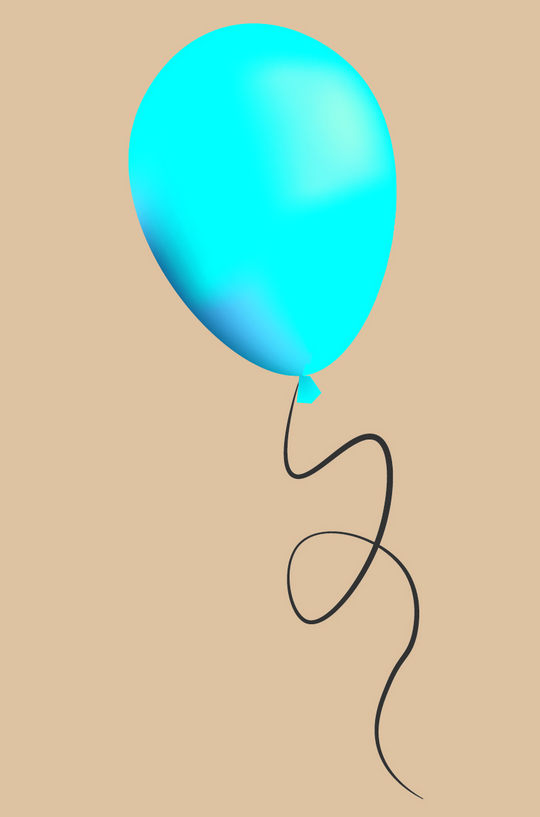
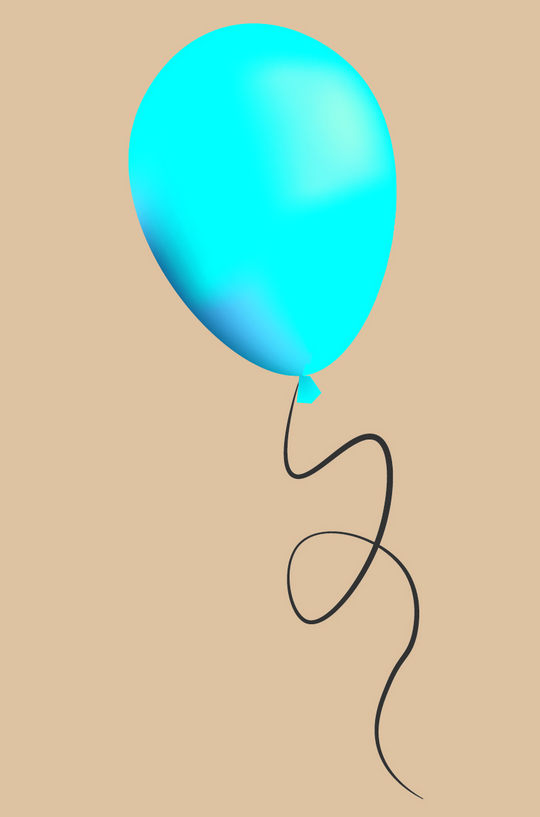
Druck


Für Cover Art empfehlen wir, alle Ebenen zu einem einzigen, hochauflösenden (300 DPI) Bild zu reduzieren.
Um ein Bild mit Adobe Photoshop zu reduzieren:
- Speichern Sie eine Kopie der ursprünglichen editierbaren Datei. Sie werden nicht in der Lage sein, das reduzierte Bild zu bearbeiten.
- Stellen Sie sicher, dass alle Ebenen eingeblendet sind, die erhalten bleiben sollen. Photoshop CS6 und höher verwirft alle ausgeblendeten Transparenzen.
- Wählen Sie Ebene → Bild reduzieren oder Bild reduzieren im Ebenenbereich.








